在当今这个信息爆炸的时代,网站和应用为了提供更好的用户体验,往往会使用选项卡来展示不同的内容,这些选项卡可以是简单的标签切换,也可以包含复杂的动画效果和逻辑控制,无论你是前端开发者还是设计师,掌握JavaScript选项卡的实现方式都是非常重要的,在这篇文章中,我将向大家介绍如何使用JavaScript创建和管理选项卡,以及如何使其更加高效和美观。
了解HTML结构
在开始编写JavaScript代码之前,我们需要先了解HTML中的选项卡结构,通常情况下,选项卡会通过<div>元素来定义,并且每个选项卡都会有一个唯一的ID或者类名。
<div id="tabs">
<ul>
<li class="tab" data-tabid="1">选项卡1</li>
<li class="tab" data-tabid="2">选项卡2</li>
<li class="tab" data-tabid="3">选项卡3</li>
</ul>
<div id="content">
<!-- 内容 -->
</div>
</div>在这个例子中,我们定义了三个选项卡,并且为它们添加了一个数据属性data-tabid,用于关联内容区域。
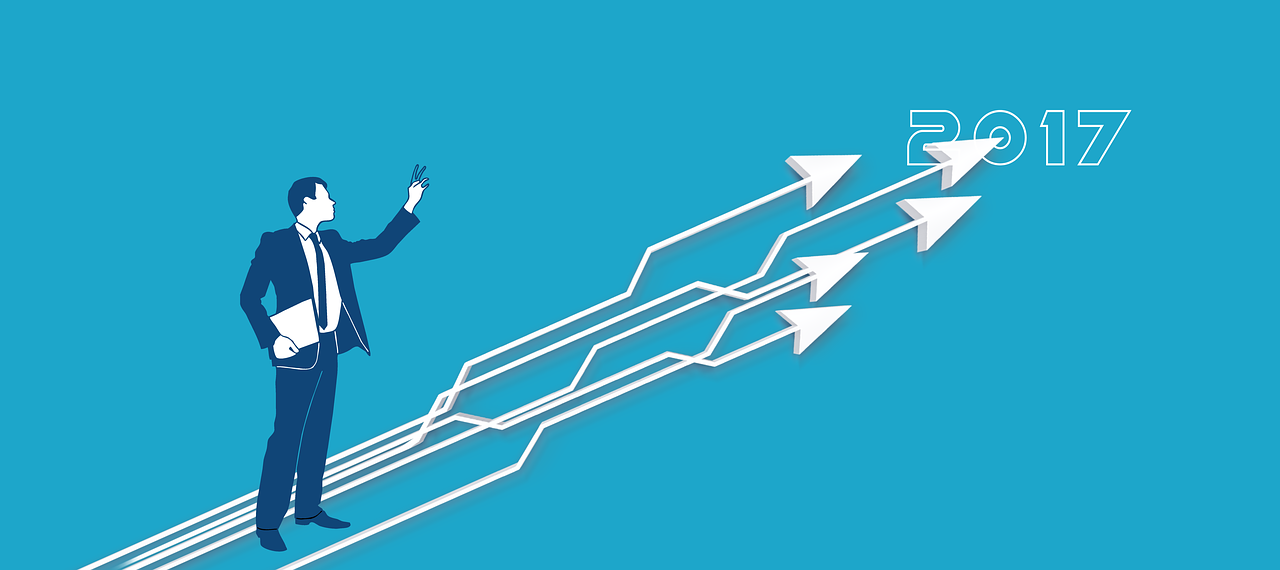
编写JavaScript代码
我们将编写JavaScript代码来处理选项卡的显示和隐藏,我们需要获取所有的选项卡和内容区域,并为它们添加事件监听器。
// 获取所有选项卡
var tabs = document.querySelectorAll('.tab');
// 获取内容区域
var contentDiv = document.getElementById('content');
// 遍历选项卡
tabs.forEach(function(tab) {
// 添加点击事件
tab.addEventListener('click', function() {
showTab(tab.getAttribute('data-tabid'));
});
});
// 显示指定选项卡的内容
function showTab(tabId) {
// 隐藏所有内容
var contents = contentDiv.getElementsByClassName('content');
for (var i = 0; i < contents.length; i++) {
contents[i].style.display = 'none';
}
// 显示对应内容
var contentToShow = document.getElementById('content-' + tabId);
if (contentToShow) {
contentToShow.style.display = 'block';
}
}这段代码首先获取了所有的选项卡和内容区域,并为每个选项卡添加了一个点击事件,当用户点击一个选项卡时,showTab函数会被调用,它会隐藏所有内容区域并显示与当前点击的选项卡相关联的内容。
实现动态内容加载
如果你的应用包含大量的数据或者需要从服务器加载数据,那么直接在一个页面中显示所有内容可能会导致性能问题,在这种情况下,我们可以使用异步加载技术来提高性能。
// 原始的showTab函数
function showTab(tabId) {
// ...
}
// 动态加载内容的版本
function loadContentAsync(tabId, callback) {
var xhr = new XMLHttpRequest();
xhr.open('GET', '/path/to/data?tab=' + tabId, true);
xhr.onreadystatechange = function() {
if (xhr.readyState === 4 && xhr.status === 200) {
callback(JSON.parse(xhr.responseText));
}
};
xhr.send();
}
// 更新后的showTab函数
function showTab(tabId) {
loadContentAsync(tabId, function(data) {
// 使用数据填充内容
var contentToShow = document.getElementById('content-' + tabId);
if (contentToShow) {
contentToShow.innerHTML = data.content;
}
});
}在这个例子中,我们使用了XMLHttpRequest来异步加载数据,当数据加载完成后,我们会将其渲染到相应的容器中。
提高用户体验
为了提升用户体验,我们可以在选项卡上添加一些额外的功能,比如悬停状态、焦点指示器等,如果选项卡数量很多,我们可以考虑使用分页或者无限滚动的方式来展示更多的内容。
/* 样式 */
.tab:hover {
background-color: #f5f5f5;
}
.tab:focus {
outline: none;
box-shadow: 0 0 0 2px #007bff;
}
/* 分页或无限滚动的示例 */
.pagination {
display: flex;
justify-content: center;
}
.pagination li {
margin: 0 5px;
}
// 悬停和聚焦样式
tabs.forEach(function(tab) {
tab.addEventListener('mouseenter', function() {
this.classList.add('hover');
});
tab.addEventListener('mouseleave', function() {
this.classList.remove('hover');
});
tab.addEventListener('focus', function() {
this.classList.add('focus');
});
tab.addEventListener('blur', function() {
this.classList.remove('focus');
});
});
<!-- 分页示例 -->
<ul class="pagination">
<li><a href="#tab1">选项卡1</a></li>
<li><a href="#tab2">选项卡2</a></li>
<!-- 更多选项卡 -->
</ul>我们探讨了如何使用JavaScript创建和管理选项卡,通过使用HTML和JavaScript,我们可以轻松地在网页上创建交互式的选项卡控件,我们还讨论了如何使用异步加载来优化大量数据的性能,并提供了一些提高用户体验的小技巧,希望这篇文章能够帮助你在开发自己的项目时运用这些技巧,不断实践和探索新的工具和技术是成为一名优秀开发者的关键。
版权声明
本文仅代表作者观点,不代表百度立场。
本文系作者授权百度百家发表,未经许可,不得转载。






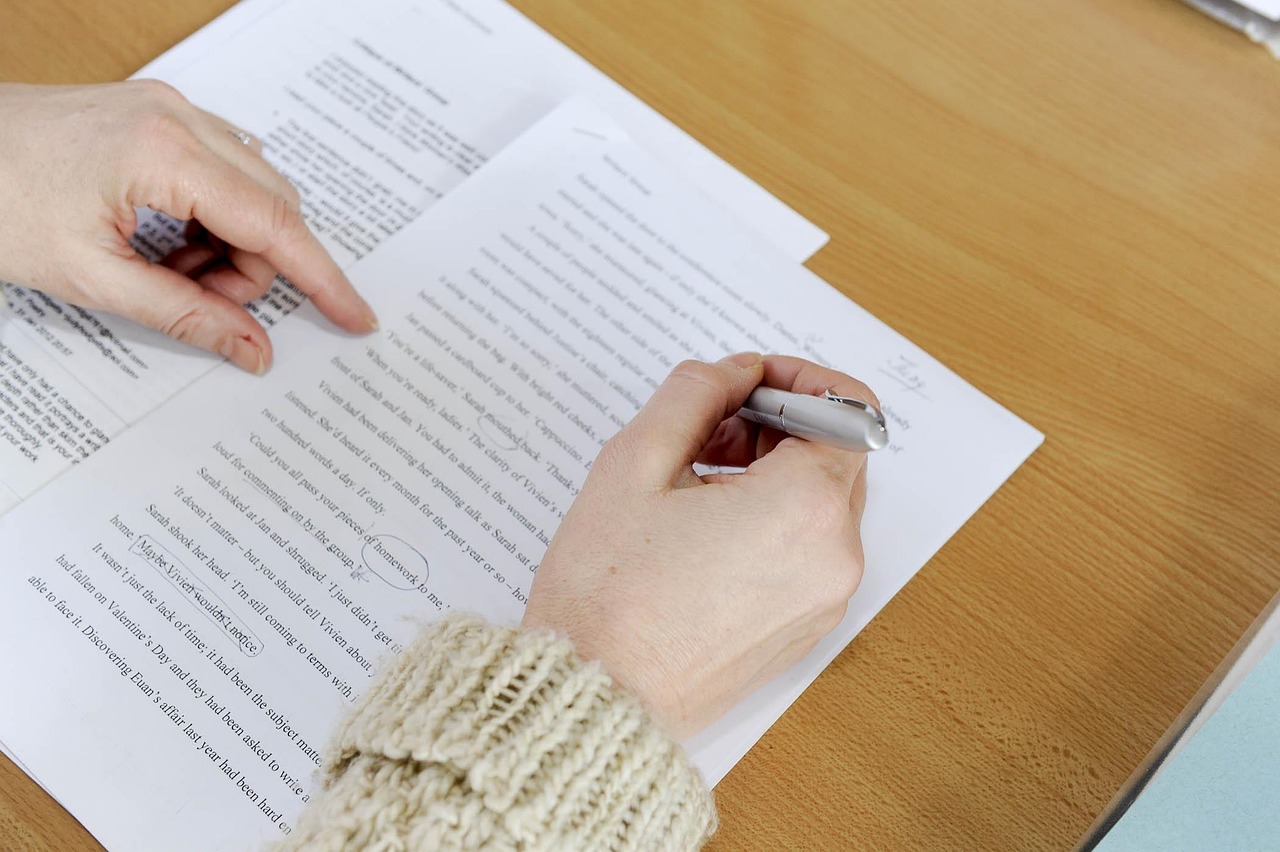









评论